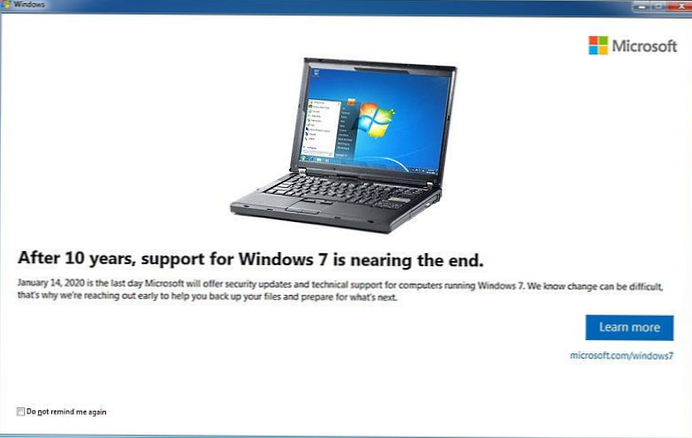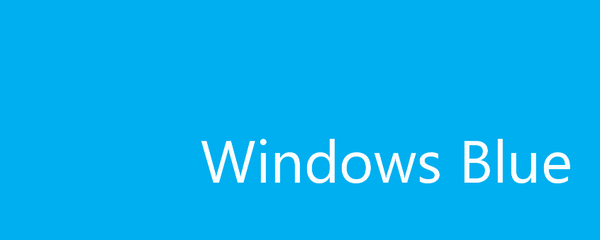Vo Windows 7 z nejakého dôvodu nie je možné zväčšiť odkladací súbor, ale vo všeobecnosti, zmena veľkosti odkladacieho súboru nejakým spôsobom v závislosti od rýchlosti počítača, fórum vyzvalo váš web, prečítal som tu, rozumiem, že otázka je pre vás pravdepodobne nezaujímavá, ale napriek tomu vás žiadam o pomoc.
Sergei.
Windows 7 zväčšiť odkladací súbor
Prečo je Sergei nezaujímavý, veľmi zaujímavý. Poskytnem vám maximálne informácie o odkladacom súbore a už si vyberiete, čo potrebujete. Windows 7 zväčšiť odkladací súbor v niektorých prípadoch je to potrebné, ako aj preniesť zo systémovej jednotky na inú.
Windows 7 vytvorí odkladací súbor alebo virtuálnu pamäť, ako aj odkladací súbor, aby sa zväčšila veľkosť dostupnej pamäte RAM. V procese práce systém Windows 7 aktívne používa fyzickú pamäť RAM, keď sa stane nedostatočnou, operačný systém odkazuje na odkladací súbor vytvorený na pevnom disku, ktorý má vždy formát pagefile.sys a používa ho ako chýbajúcu virtuálnu pamäť. A ak je to potrebné, vždy odkazuje na tento súbor a ukladá doň údaje, ktoré sa nezmestili do pamäte RAM.
- Poznámka: V predvolenom nastavení samotný systém Windows 7 vyberá veľkosť odkladacieho súboru a je umiestnený na disku operačného systému, ale bolo by lepšie, ak odkladací súbor NIE JE umiestnený na oddiele Windows 7, zvýši sa tým rýchlosť. Na konci článku je tiež príklad s ilustráciou toho, ako povoliť funkciu vymazania stránkovacieho súboru pri vypínaní..
Pre dobrý výkon vášho počítača by sa minimálna veľkosť stránkovacieho súboru alebo virtuálnej pamäte mala rovnať veľkosti vašej fyzickej pamäte RAM a maximum by sa malo zdvojnásobiť. Napríklad mám v počítači 2 GB pamäte RAM, takže minimálna veľkosť stránkovacieho súboru bude 2 GB a maximálna 4 GB, rovnako ako na snímkach obrazovky..
- Poznámka: Existuje tiež názor, že veľkosť stránkovacieho súboru by sa mala presne definovať, to znamená, statická (počiatočná a maximálna veľkosť sú rovnaké), za týchto podmienok NEBUDE predmetom fragmentácie, čo znamená, že nebude možné spomaliť načítanie systému Windows 7. stránkovací súbor, aby ste predišli zhoršeniu výkonu, musíte povoliť funkciu vymazania stránkovacieho súboru v systémových nastaveniach pri vypínaní, osobne si myslím, že nedáva osobitné zvýšenie rýchlosti, rovnako ako neustála defragmentácia stránkovacieho súboru (čítajte ďalej, všetky snímky obrazovky sú uvedené nižšie).
- Priatelia, nedávno sa RAM stala dostupnou a ak máte nainštalovaný 64-bitový systém Windows 7 (8) a systémová jednotka má 8 GB pamäte RAM, odporúčam vám nastaviť veľkosť stránkovacieho súboru pre výber systému. Mnohí môžu namietať a ponúkať úplné odstránenie odkladacieho súboru, pretože jeho fyzická pamäť RAM je dosť 8 GB. Osobne vám odporúčam experimentovať a ak sa vám zdá, že váš systém Windows je rýchlejší bez odkladacieho súboru, potom v nastaveniach virtuálnej pamäte začiarknite políčko Bez odkladacieho súboru.
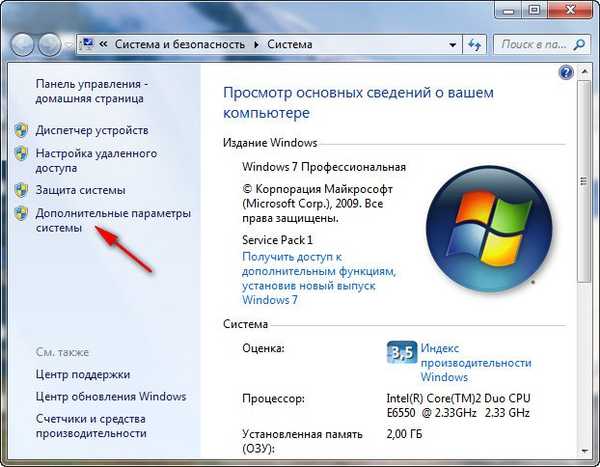
Karta Advanced-> Performance and Settings
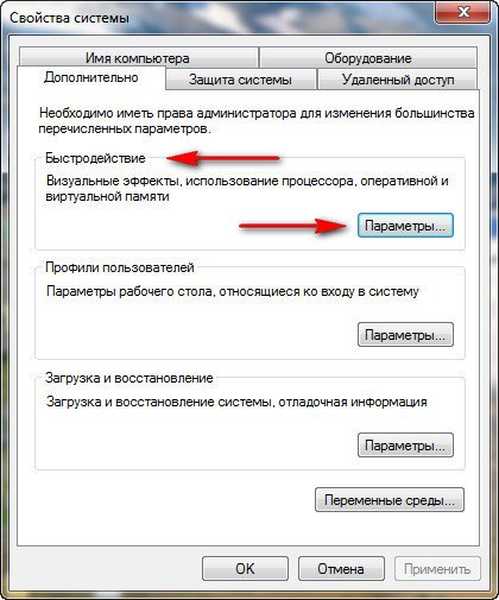
potom na karte Nastavenia výkonu vyberte možnosť Rozšírené
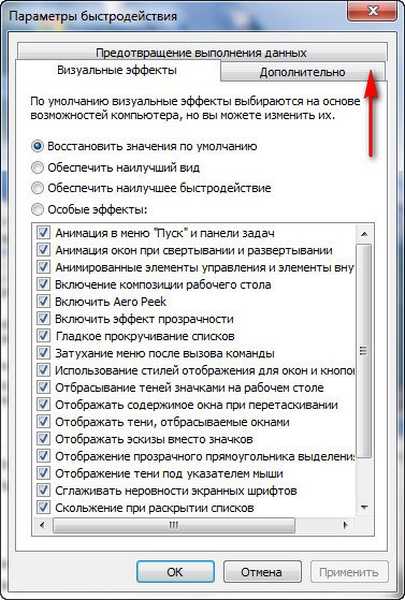
Ďalej Virtuálna pamäť, kliknite na tlačidlo Zmeniť
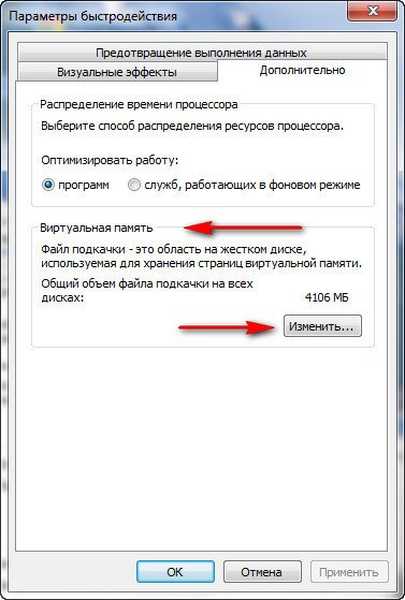
a prejdite do dialógového okna Virtuálna pamäť.

Ďalej vidíme, že odkladací súbor sa nachádza na našom systémovom disku (C :), napríklad ho preneste na disk (E):, ale najskôr odstránime súbor stránky z disku (C :). Vyberte jednotku (C :), potom začiarknite políčko Bez odkladacieho súboru a kliknite na Nastaviť. Možno sa takéto upozornenie zobrazí, kliknite na Áno.

V tomto dialógovom okne vyberte jednotku (E :), začiarknite políčko Zadajte veľkosť, pôvodná veľkosť by mala zodpovedať veľkosti fyzickej pamäte RAM, maximálna veľkosť by mala byť dvakrát väčšia a kliknite na tlačidlo Nastaviť.

Všetky vaše zmeny sa prejavia po reštarte, takže tu sme a rozšírili sme súbor stránky Windows 7.
 Ak chcete, aby sa veľkosť vášho odkladacieho súboru presne stanovila a predišlo sa tak fragmentácii, malo by to vyzerať takto.
Ak chcete, aby sa veľkosť vášho odkladacieho súboru presne stanovila a predišlo sa tak fragmentácii, malo by to vyzerať takto.  Priatelia, mnohí sa pýtajú, ako v systémových nastaveniach povoliť funkciu vymazania stránkovacieho súboru pri vypínaní? Štart-Run-secpol.msc. Vyberte položku Local Policies (Lokálne politiky) a potom Security Settings (Nastavenia zabezpečenia) a nakoniec dvakrát kliknite na ľavé tlačidlo myši v položke Shutdown (Vypnutie): vyčistenie súboru stránky virtuálnej pamäte. Nastavte možnosť Povolené a kliknite na tlačidlo Použiť.
Priatelia, mnohí sa pýtajú, ako v systémových nastaveniach povoliť funkciu vymazania stránkovacieho súboru pri vypínaní? Štart-Run-secpol.msc. Vyberte položku Local Policies (Lokálne politiky) a potom Security Settings (Nastavenia zabezpečenia) a nakoniec dvakrát kliknite na ľavé tlačidlo myši v položke Shutdown (Vypnutie): vyčistenie súboru stránky virtuálnej pamäte. Nastavte možnosť Povolené a kliknite na tlačidlo Použiť. 
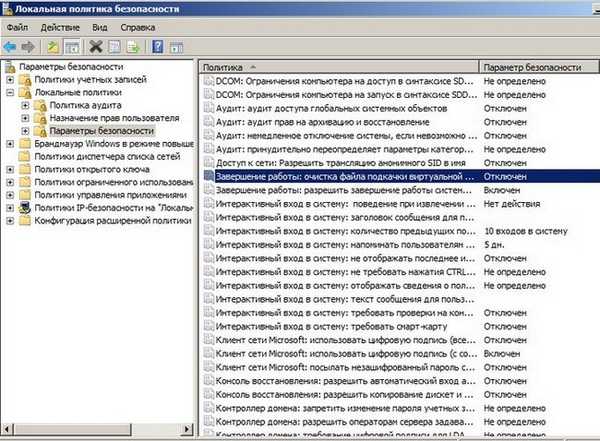
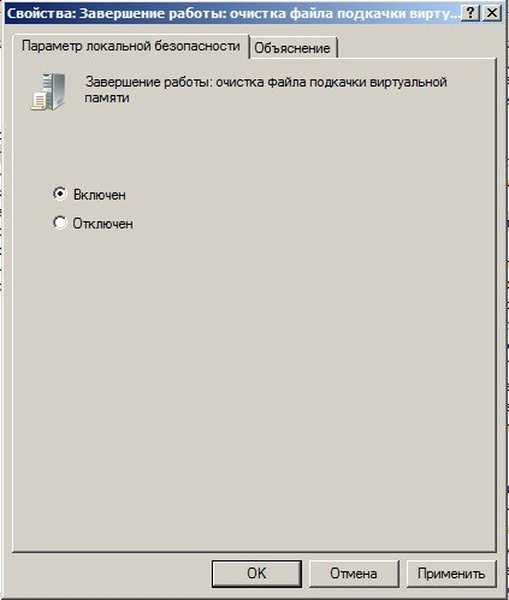
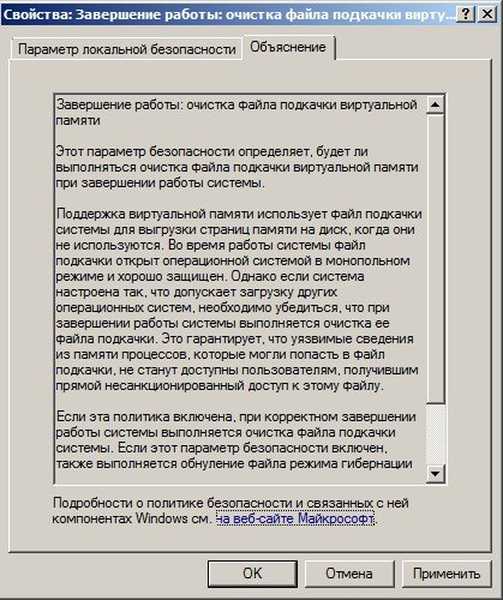
Značky pre článok: Windows 7 RAM Čistenie a optimalizácia